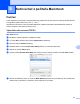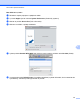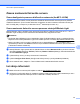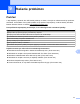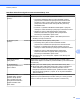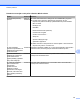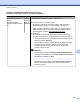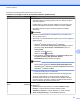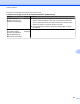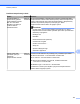Network User's Guide
Table Of Contents
- PRÍRUČKA SIEŤOVÝCH APLIKÁCIÍ
- Definície varovaní, upozornení a poznámok
- Návod na zostavenie a publikáciu
- DÔLEŽITÁ POZNÁMKA
- Telefónne čísla spoločnosti Brother
- Obsah
- 1 Úvod
- 2 Konfigurácia vášho zariadenia pre sieť s pripojením ethernetového kábla (iba DCP‑J715W a MFC‑J615W)
- Prehľad
- Adresy IP, masky podsiete a brány
- Pokyny krok za krokom
- Nastavenie adresy IP a masky podsiete
- Zmena nastavení tlačového servera
- Zmena nastavení tlačového servera pomocou nástroja BRAdmin Light
- Zmena nastavenia bezdrôtového zariadenia pomocou nástroja BRAdmin Professional 3 (systém Windows®)
- Použitie diaľkového nastavenia na zmenu nastavení tlačového servera (iba MFC‑J615W) (Nie je k dispoz ...
- Zmena nastavenia tlačového servera pomocou ovládacieho panela
- 3 Konfigurácia zariadenia na použitie v bezdrôtovej sieti
- Prehľad
- Termíny a pojmy vzťahujúce sa na bezdrôtovú sieť
- Pokyny krok za krokom pre konfiguráciu bezdrôtovej siete
- Potvrďte sieťové prostredie
- Potvrďte metódu nastavenia bezdrôtovej siete
- Konfigurácia tlačiarne na použitie v bezdrôtovej sieti pomocou nástroja Sprievodca nastavením z ovlá ...
- Konfigurácia pomocou ponuky WPS/AOSS™ ovládacieho panela (len režim Infraštruktúra)
- Konfigurácia pomocou metódy PIN Method počítača Wi-Fi Protected Setup (len režim Infraštruktúra)
- Konfigurácia zariadenia na použitie v bezdrôtovej sieti pomocou inštalačného programu Brother na inš ...
- Konfigurácia zariadenia na použitie v bezdrôtovej sieti
- Použitie nástroja Setup Wizard (Sprievodca nastavením) z ovládacieho panela
- Konfigurácia zariadenia na použitie v bezdrôtovej sieti pomocou služieb WPS alebo AOSS™ z ponuky ovl ...
- Pomocou metódy PIN Method počítača Wi-Fi Protected Setup
- Konfigurácia zariadenia na použitie v bezdrôtovej sieti pomocou inštalačného programu Brother na inš ...
- 4 Bezdrôtová konfigurácia pomocou inštalačnej počítača Brother
- 5 Nastavenie pomocou ovládacieho panela
- Sieťová ponuka
- Obnovenie sieťových nastavení na východiskové nastavenie z výroby
- Tlač zoznamu konfigurácie siete
- Tlač správy WLAN
- 6 Sprievodca zavedením ovládača (len pre systémy Windows®)
- 7 Sieťová tlač z operačného systému Windows® základná TCP/IP Peer-to-Peer tlač
- 8 Sieťová tlač z počítača Macintosh
- 9 Riešenie problémov
- Príloha A
- Príloha B
- Index
Riešenie problémov
101
9
Zariadenie nedokáže tlačiť alebo skenovať po sieti.
Zariadenie sa nenájde v sieti ani po úspešnej inštalácii. (Pokračovanie)
Otázka
Rozhranie
Riešenie
(Windows
®
)
Potvrdenie adresy IP a masky podsiete pomocou nástroja na opravu
sieťového pripojenia.
Použite nástroj na opravu sieťového pripojenia na opravu sieťových
nastavení zariadenia. Priradí správnu adresu IP a masku podsiete.
Na použitie nástroja na opravu sieťového pripojenia postupujte
nasledovne:
Poznámka
• (Windows
®
2000/XP/Windows Vista
®
/Windows
®
7) Prihláste sa do
siete s právami správcu.
• Skontrolujte, či je zariadenie Brother zapnuté a či je sieťovo pripojené k
vášmu počítaču.
1 (Windows
®
2000/XP, Windows Server
®
2003/2008)
Kliknite na tlačidlo štart, Všetky programy (Programy v systéme
Windows
®
2000), Príslušenstvo a Prieskumník a potom na
Tento počítač.
(Windows Vista
®
/Windows
®
7)
Kliknite na tlačidlo
a Počítač
.
2 Dvakrát kliknite na Lokálny disk (C:), Programové súbory alebo
Programové súbory (x86)
,
Browny02
,
Brother
,
BrotherNetTool.exe na spustenie programu.
Poznámka
Ak sa zobrazí obrazovka Kontrola používateľských kont,
(Windows
Vista
®
)
Kliknite na položku Continue
(Pokračovať).
(Windows
®
7) Kliknite na Áno.
3 Postupujte podľa pokynov na obrazovke.
4 Skontrolujte diagnostiku vytlačením Zoznamu konfigurácie siete.
Ak ani po použití nástroja na opravu sieťového pripojenia nie je
priradená správna adresa IP a maska podsiete, spýtajte sa na tieto
informácie správcu siete alebo navštívte stredisko Brother Solutions
Center na stránke
http://solutions.brother.com/
Zlyhala predošlá tlačová
úloha?
káblové/
bezdrôtové
Ak je zlyhaná tlačová úloha stále v tlačovom rade počítača, vymažte ju.
(Windows
®
)
Dvakrát kliknite na ikonu tlačiarne v priečinku Tlačiarne a faxy
(Printers v systéme Windows
®
2000 a Windows Vista
®
/
Zariadenia a tlačiarne v systéme Windows
®
7). Zvoľte možnosť
Zrušiť všetky dokumenty v ponuke Printer (Tlačiareň).